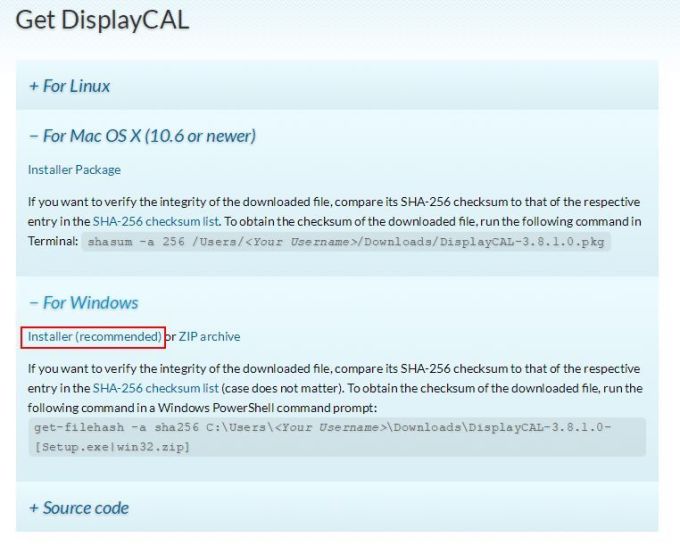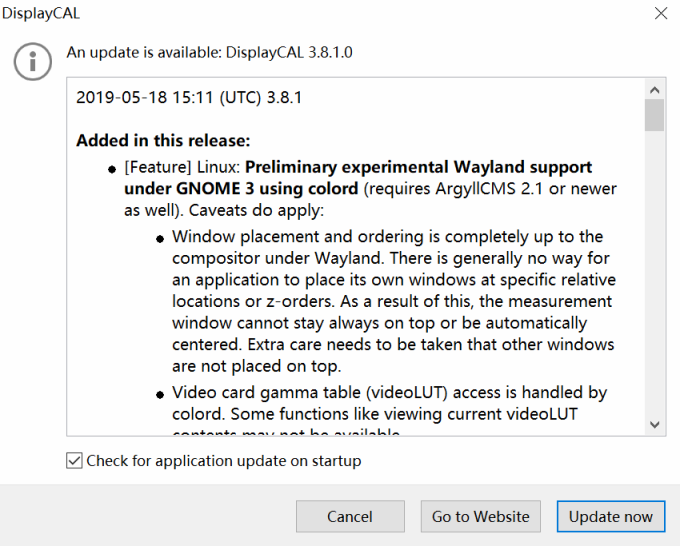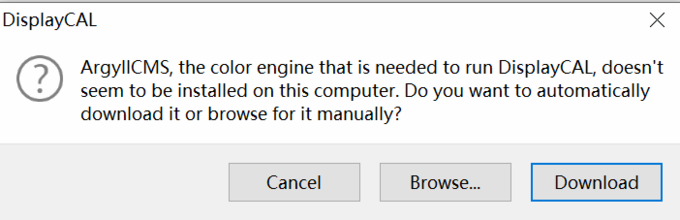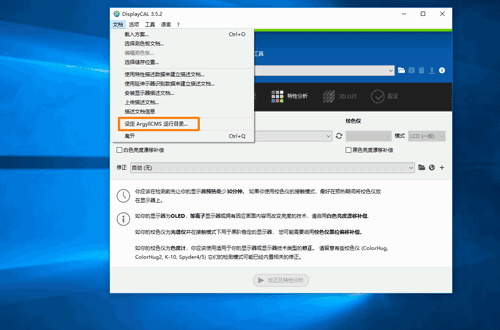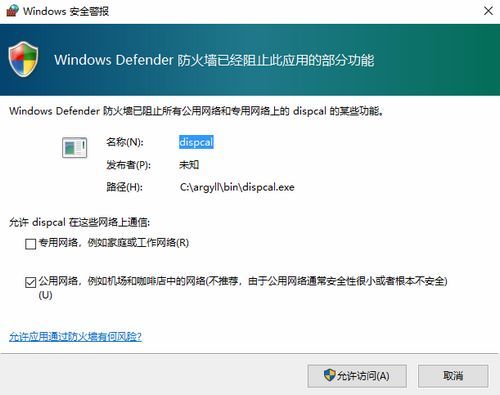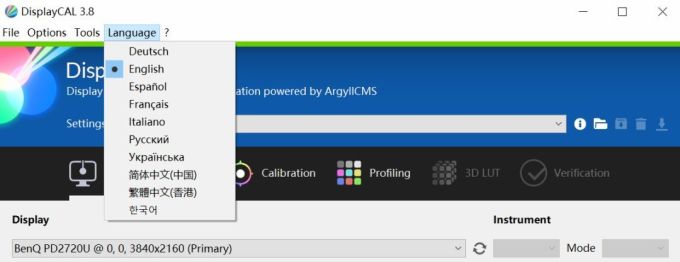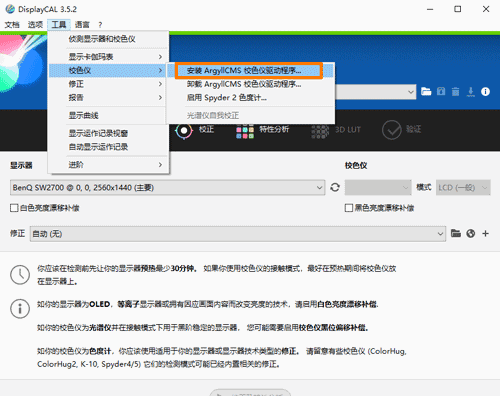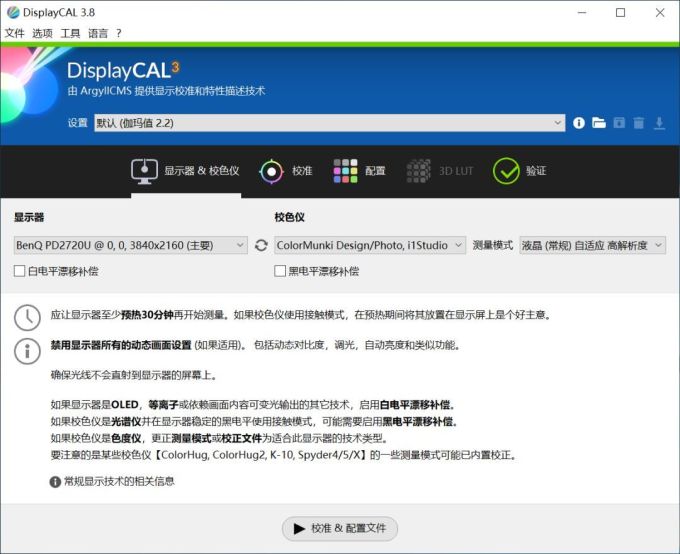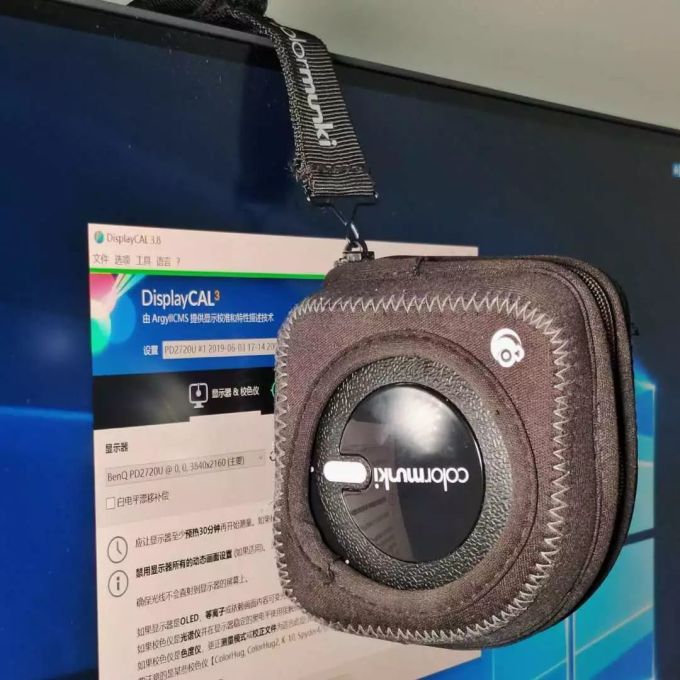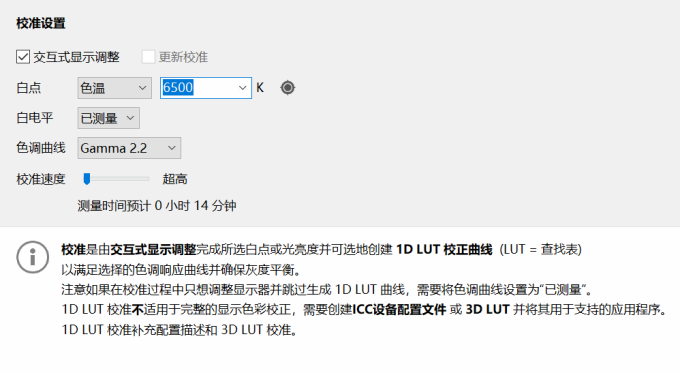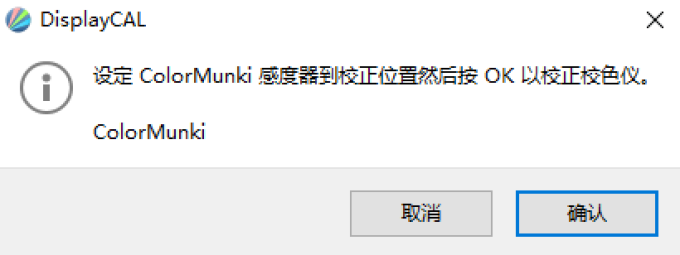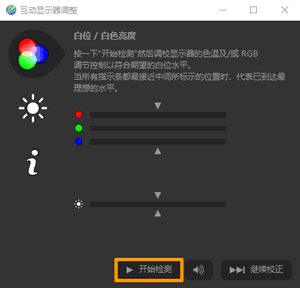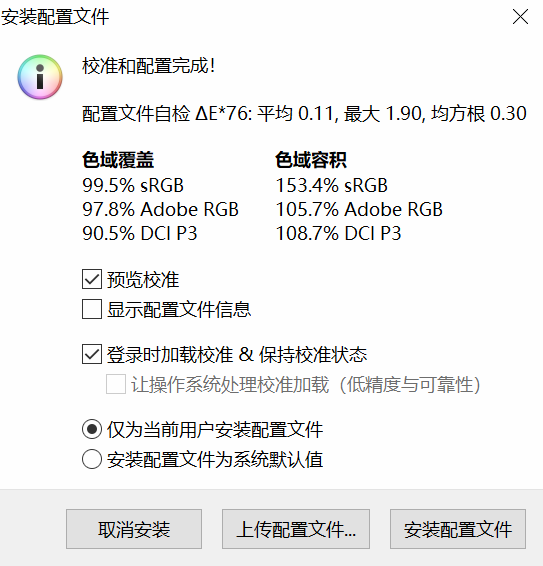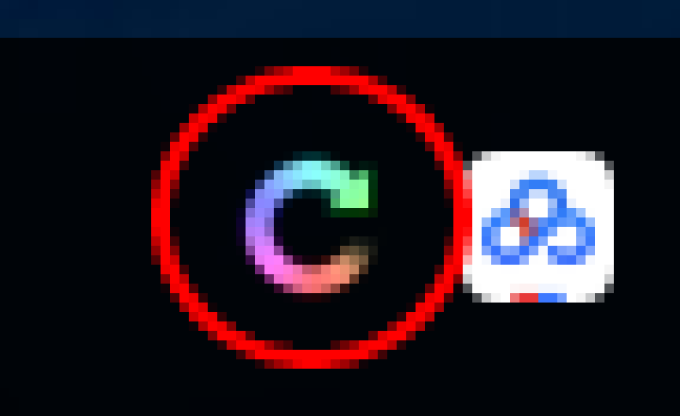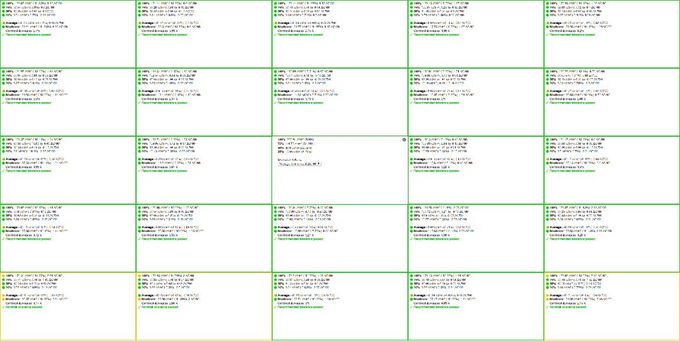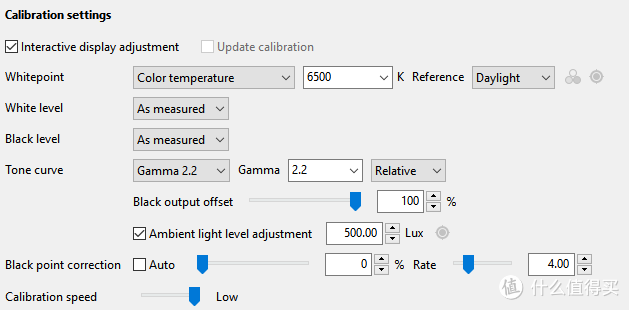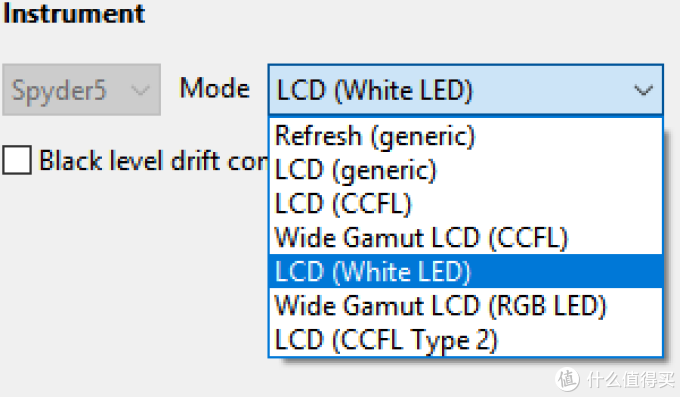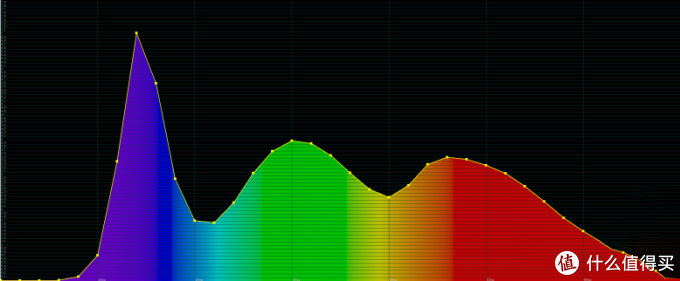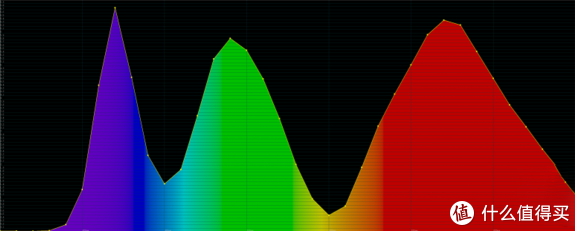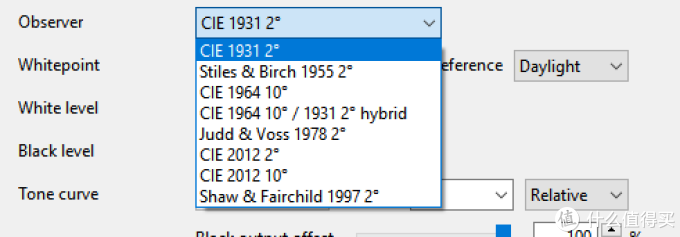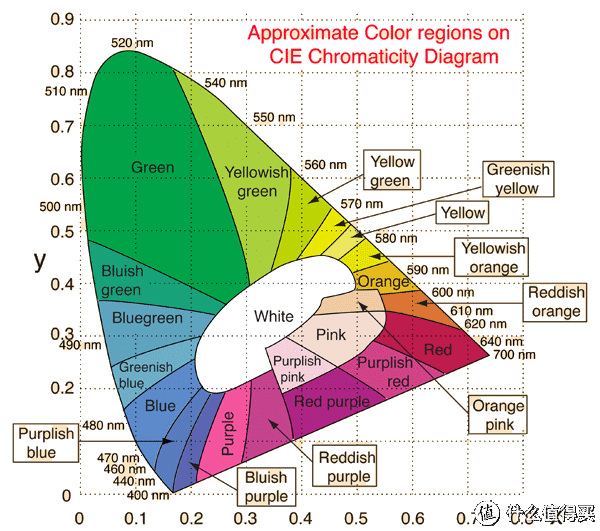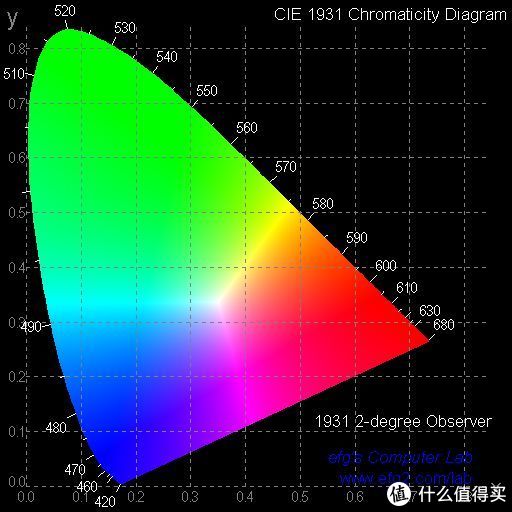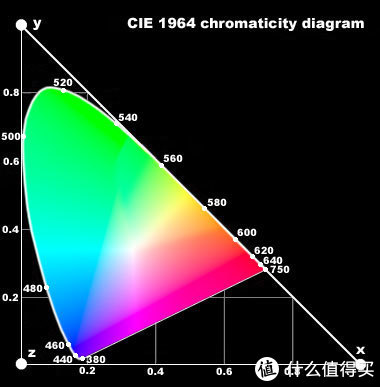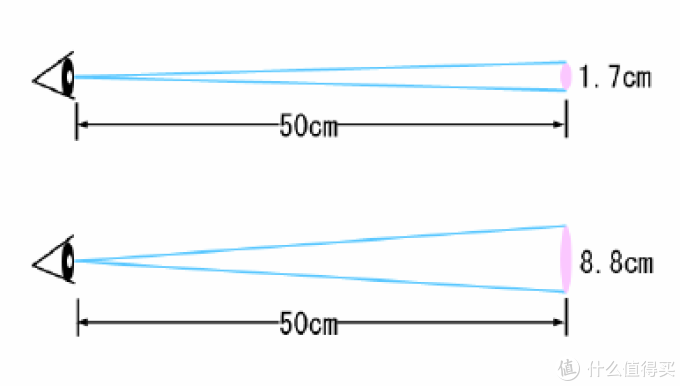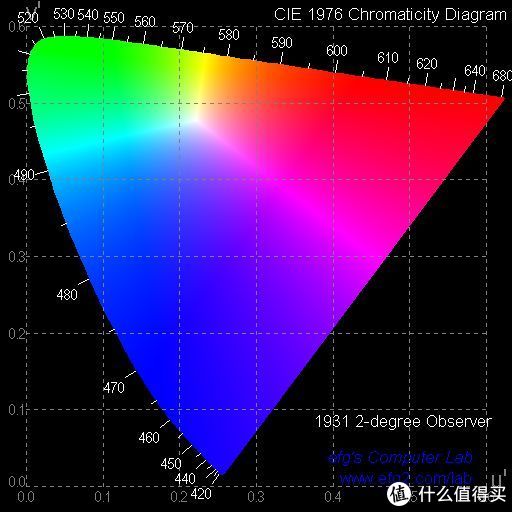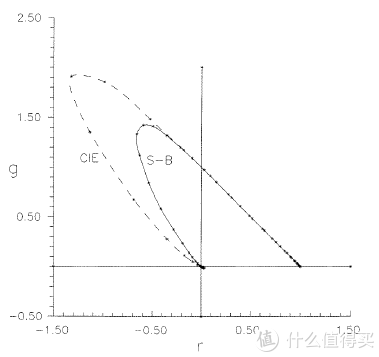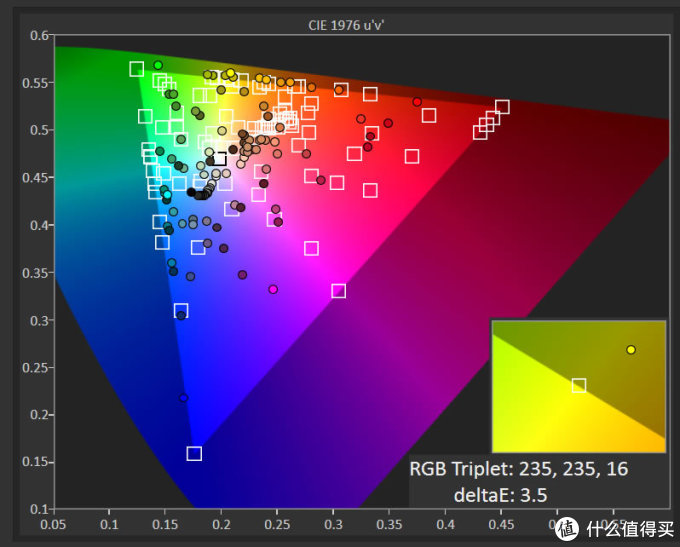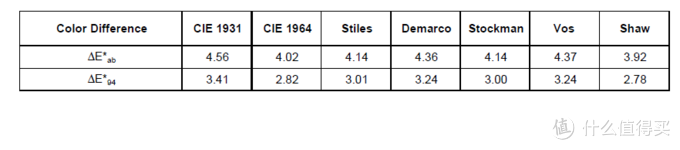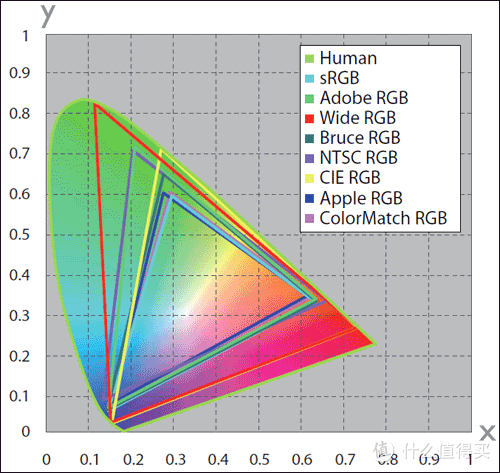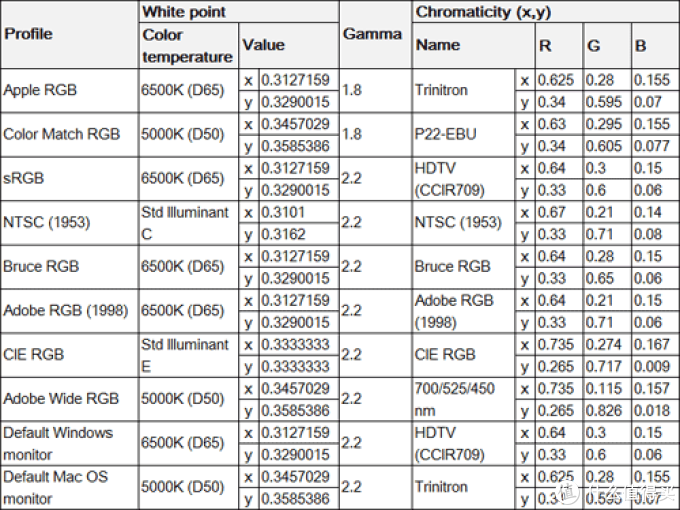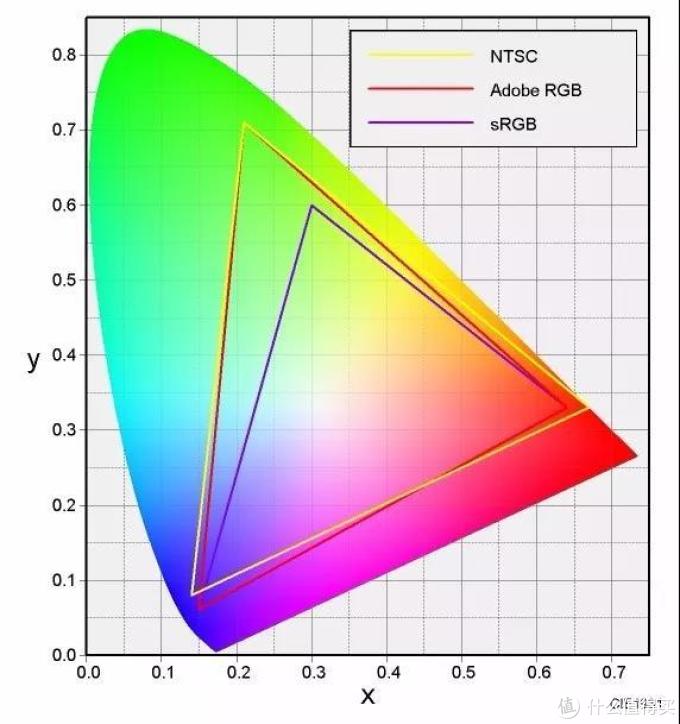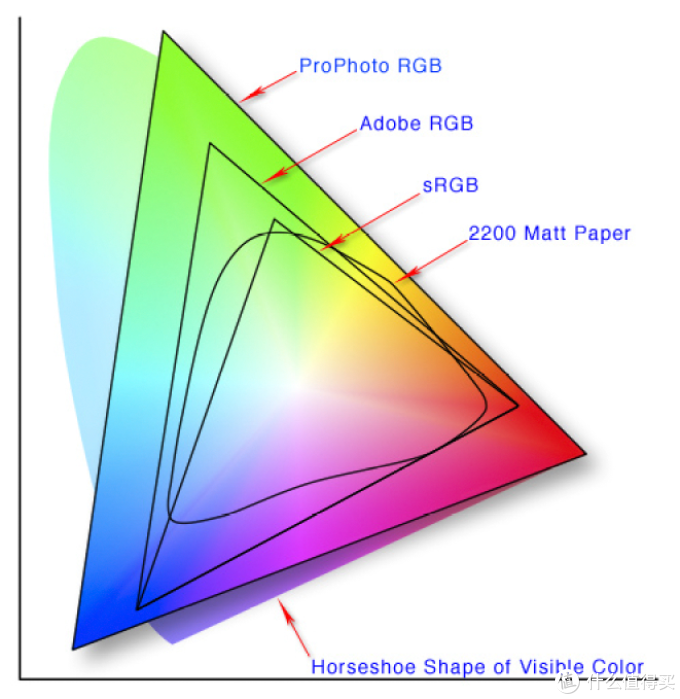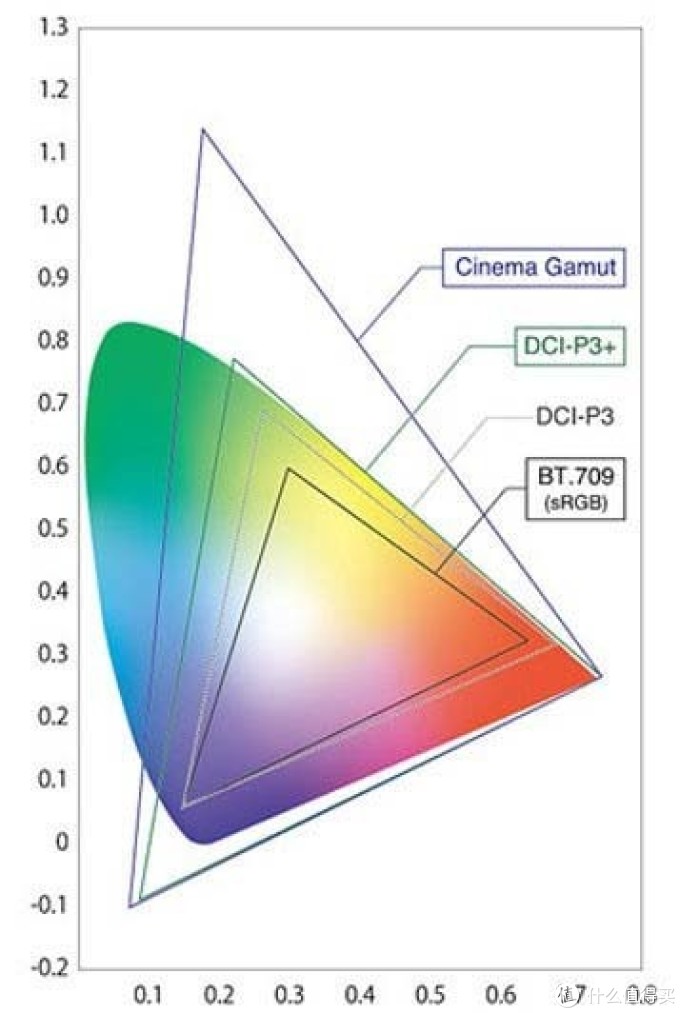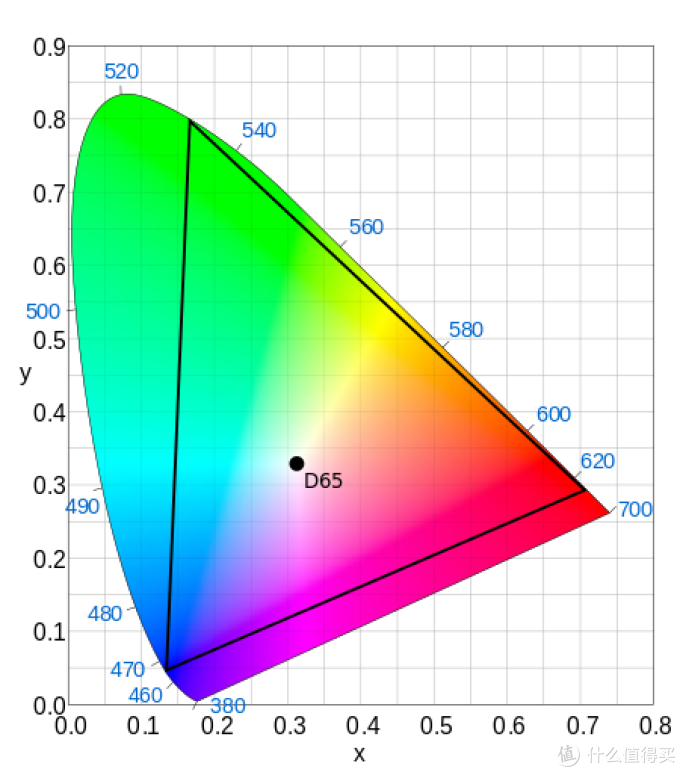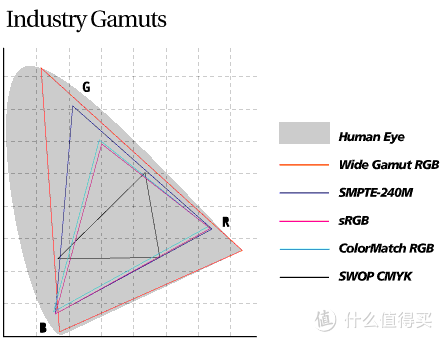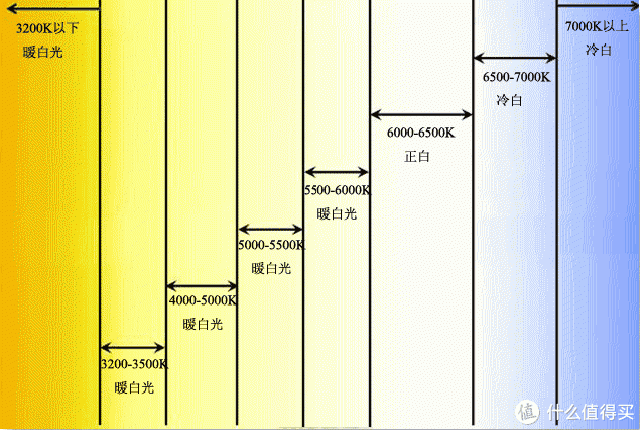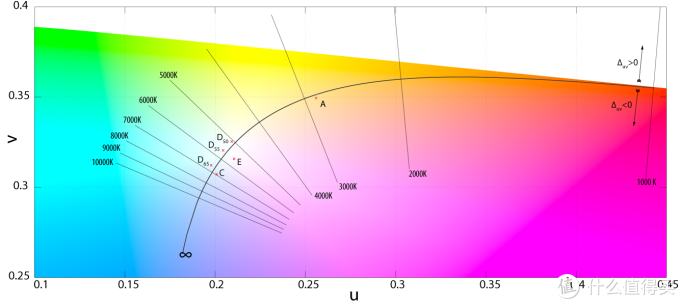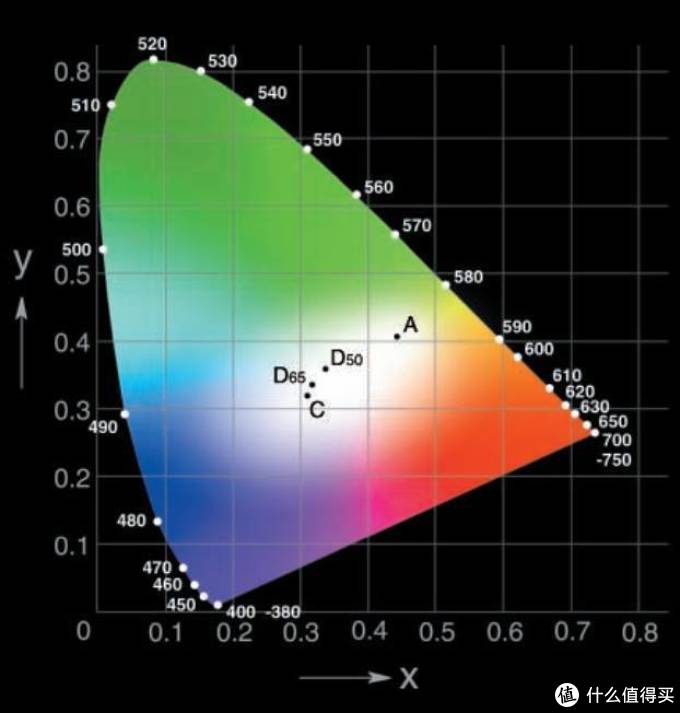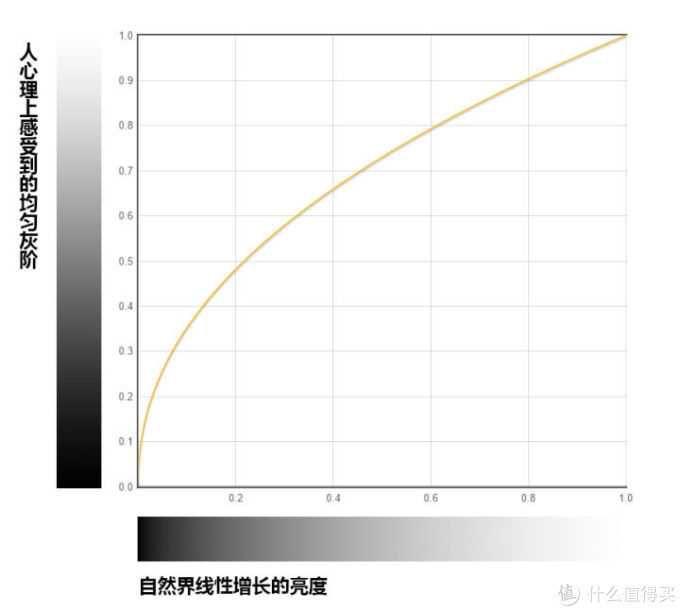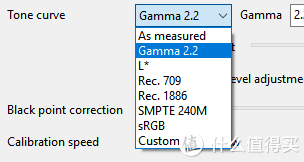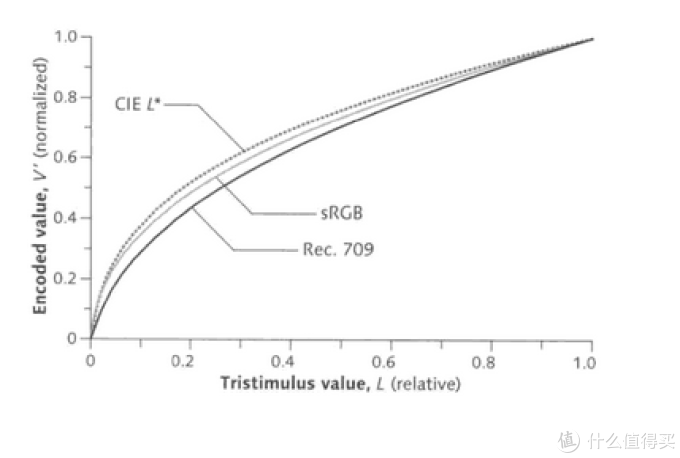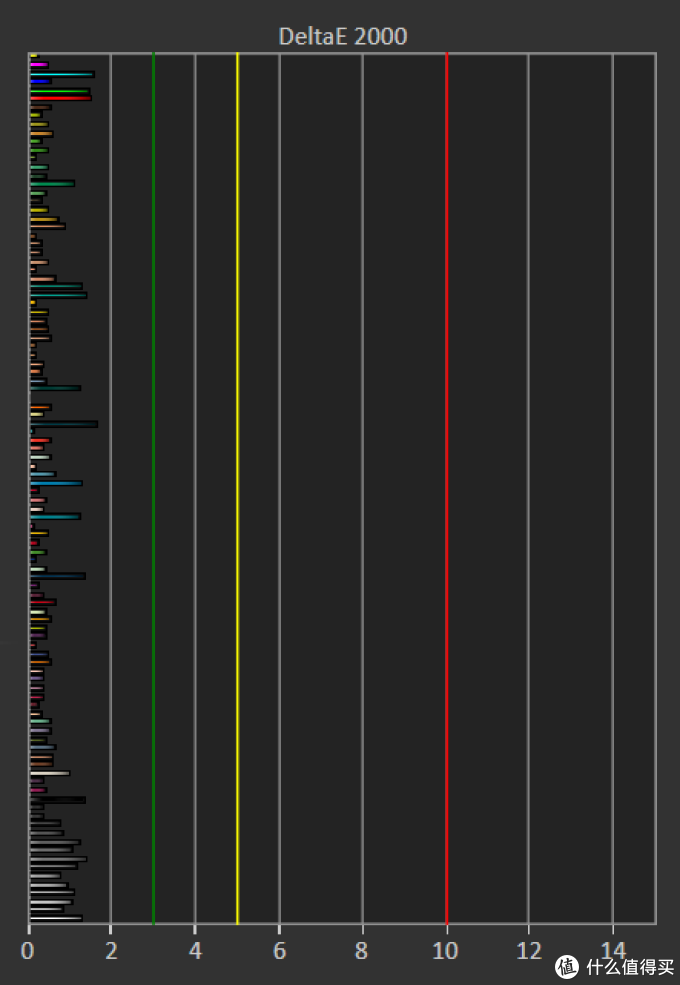校色仪使用
本文经相机笔记授权发布,原标题:《教你一步步给显示器校色》,文章内容仅代表作者观点,与本站立场无关,未经允许请勿转载。
(全文约1800字)
这是基于2018年4月文章的精编和更新版。
重要的事情说在前面:
① 校色不能解决所有色差问题
② 校色无法改善显示器的色域和观感
③ 校色并不能让你的照片变得好看
那我们为什么还要校色?因为这个操作至少能让我们在自己的屏幕上获得一个相对准确的观看效果,也就是在自己的日常使用、观片、修图中建立一个基准。
基础知识
校色需要校色仪(一种硬件设备)和校色软件。校色仪主要有爱色丽(Xrite)和德塔(Datacolor)两个品牌。一般来说,每半年进行一次校色就可以了。所以除了购买校色仪外,我们也可以选择通过一些服务商进行租赁。
软件方面,ET推荐使用第三方的DisplayCAL软件。它的通用性更强、自定义设置更多 ,而且更新频率也比较快,能够不断兼容新硬件和新特性。最关键的,DisplayCAL是一个免费软件。
需要注意的是,如果您使用的显示器具有硬件校色功能,校色时应该优先使用显示器自带软件,以及相兼容的校色仪(通常为爱色丽系列)。

▲爱色丽的i1 Display校色仪
—— —— ——
操作说明
下面,ET以爱色丽ColorMunki Photo校色仪和Windows 10操作系统为例,为大家演示如何使用DisplayCAL软件进行校色。
首先,前往DisplayCAL软件的官网,下载该软件的最新版本。建议Windows用户选择“Installer”也就是安装版。
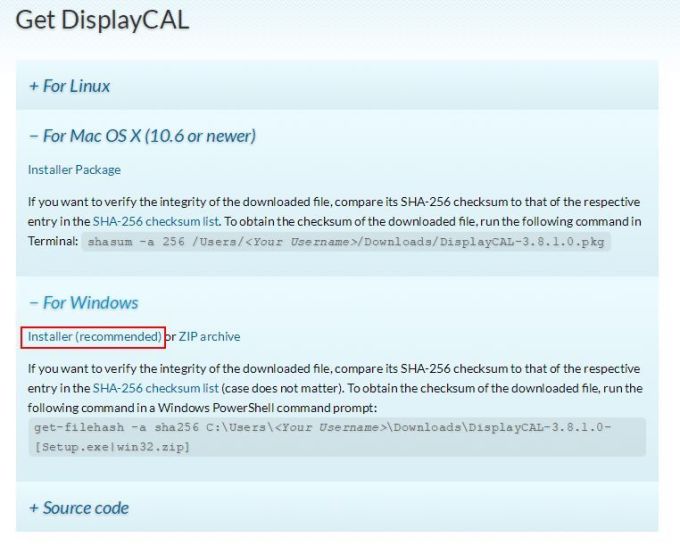
DisplayCAL的安装界面是英文的。不过没有需要我们干预的项目,一路“NEXT”即可。安装完成后启动软件,DisplayCAL的更新频率还是比较高的。不过对于大多数用户来说,我们没必要追求最新版。如果首次打开软件时提示自动更新,点“Cancel”忽略即可。
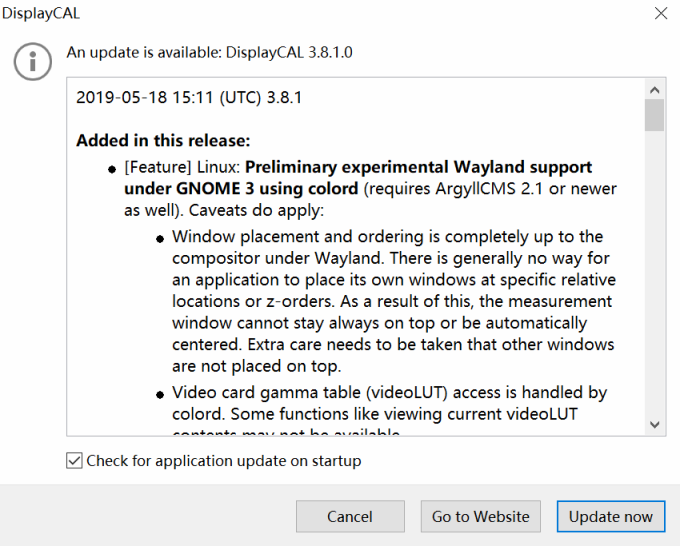
然后会提示你下载安装ArgyllCMS,也就是DisplayCAL的运行核心。点击“Download”后等待自动完成。
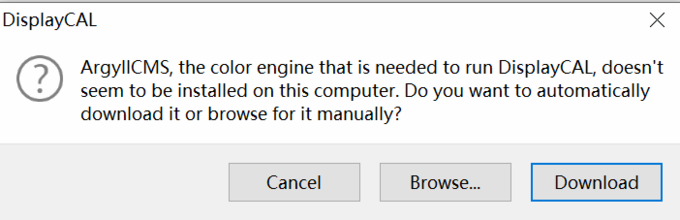
下载解压缩到本地磁盘(比如C盘的根目录)。然后按照下面的操作“告诉”DisplayCAL,ArgyllCMS在哪里。 注意:最后一步不是打开任意文件夹,而是点击右下角的“选择文件夹”。
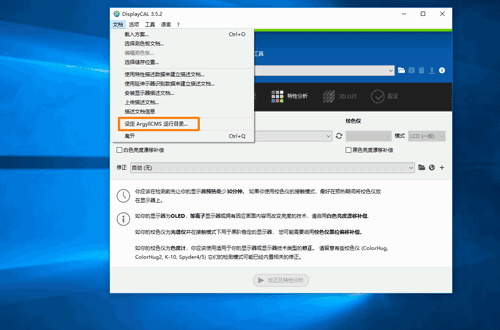
(此处用的是老版本时候做的GIF)
期间如果遇到Windows防火墙提示,请选择【允许访问】。
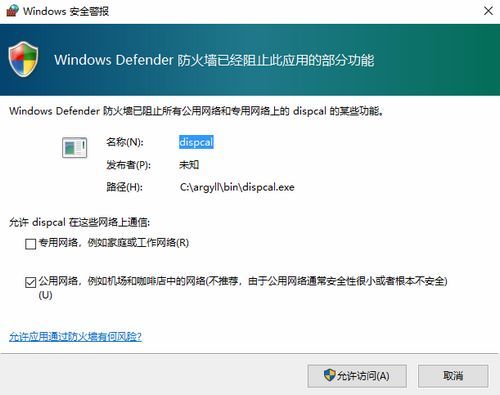
进入软件界面后,我们可以从“Language”里选择“简体中文”。
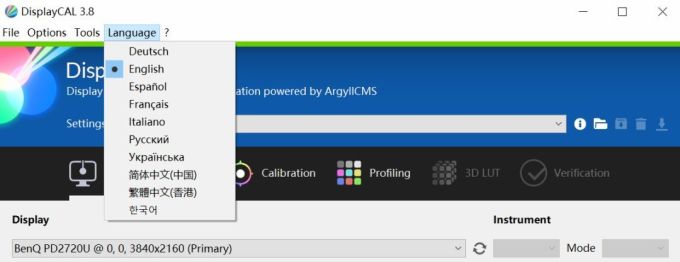
如果使用i1 Display Pro等校色仪现在就可以正式开始的校色流程了。如果像ET一样使用ColorMunki Photo校色仪,我们还需要安装一个驱动。
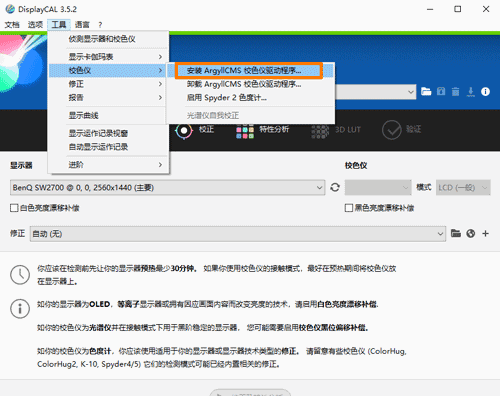
(此处用的是老版本时候做的GIF)
以上就是准备步骤。当软件界面的显示器、校色仪界面都出现正确型号后,我们就可以开始校色了。
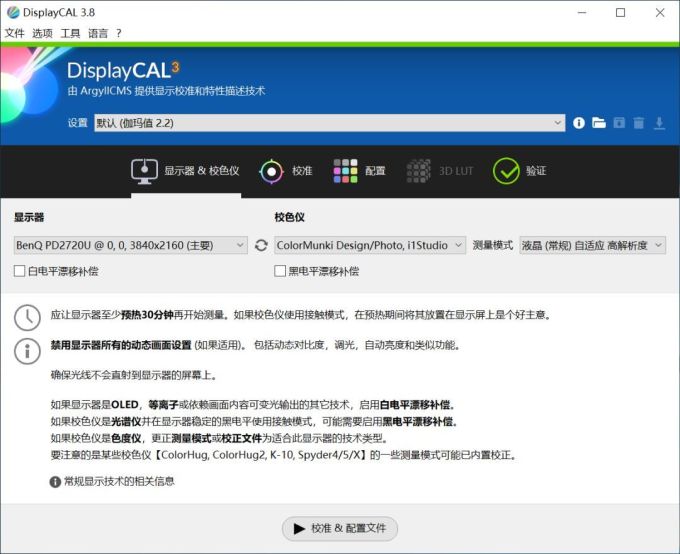
校色前需要开机预热约30分钟。调整配重块,让校色仪紧贴在显示器上。
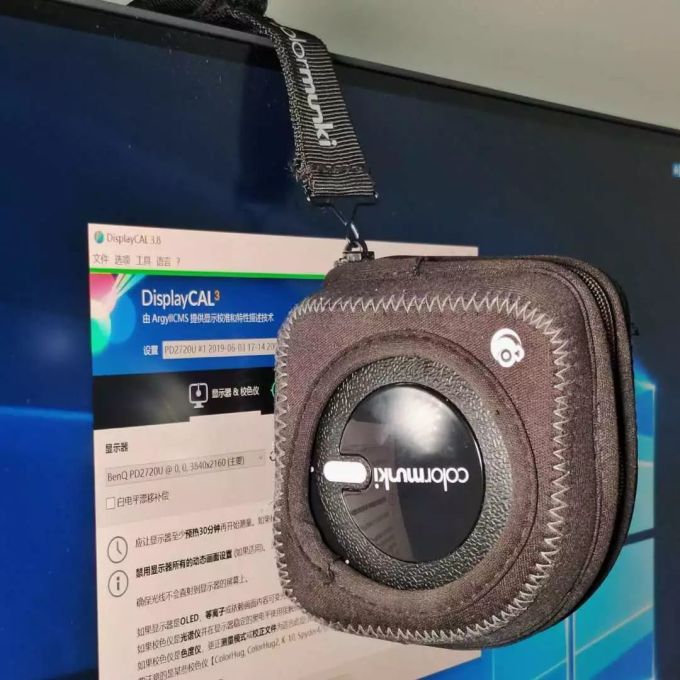
大多数情况下可以直接选择“校准&配置文件”开始校色过程。但ET的建议是在“校准”页卡中,将“白点”设置为6500K,然后将校准速度设置为“超高” —— 即使这样,整个校色过程也需要15分钟以上。(亮度因人而已、因环境而已,不需要太过拘泥于某些教程中的标准设置)
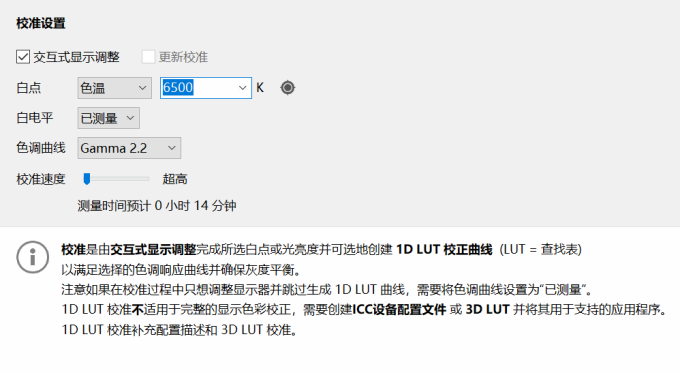
普通校色仪只需要将校色仪的窗口对准屏幕提示位置,然后继续操作就可以了。而像ColorMunki Photo还需要有一个自校准的操作 —— 为什么它总是和别人不一样?因为其他校色仪是色度计,而ColorMunki Photo是分光计。它能忽略屏幕背光特性给校色带来的一些干扰,理论上准确性更高。
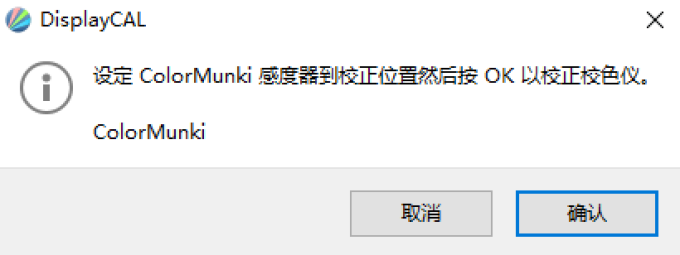

默认设置下,我们首先会经过“互动显示器调整”步骤。即在软件引导下设置R/G/B通道和亮度 —— 动手能力比较强的朋友可以研究下显示器的菜单(笔记本就没办法了,另外不建议通过显卡驱动来调节R/G/B)。
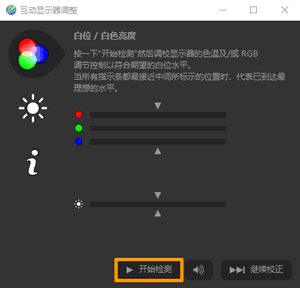
等待约15分钟后,弹出校准结果窗口,选择安装描述文档就算完成校色了。
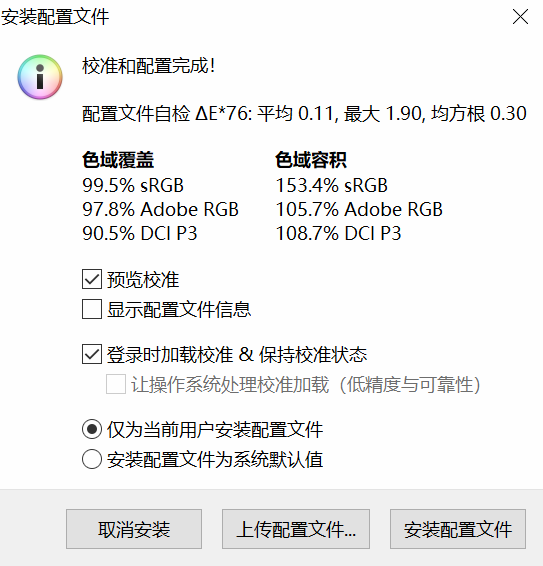
退出DisplayCAL软件后,大家留意下桌面右下角的图标。彩色图标表示校色文件已经被正确加载,如果这个图标是灰色,那就说明有哪里出现问题了。
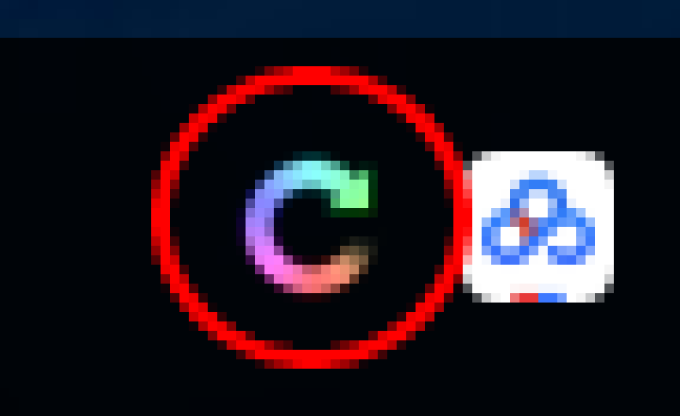
DisplayCAL里面还有色域比较、均匀度测试等功能,大家可以挖掘一下。
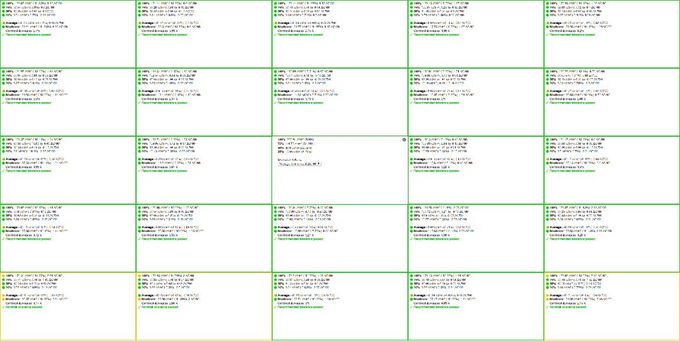
(正文完)
展开阅读全文
校色仪评测
PS:关注我!第一时间获得填坑更新。大家的关注,就是我填坑的动力。
近年来液晶面板越来月便宜,不少人会diy显示器。DIY的显示器有比较大的问题是存在不同程度偏色。需要一定校色。在这分享下自己所知道的一些显示校色知识。
校色仪选择
凭人眼校色可能可以很讨好眼睛。然而讨好眼睛不一定符合标准,例如MAC的屏幕。人的眼睛是很容易受骗的,生理因素也会影响人对颜色的感觉,必须有校色仪辅助。校色仪分两种,分色色度计和分光光度计。前者是基于滤镜来模拟人眼捕捉色彩。后者是直接测量可见光的光谱。一般都认为分光光度计要比分色色度计的精确。
校色仪品牌专业级常见的是KLEIN INSTRUMENTS和konicaminolta。民用则是X-Rite和datacolor,代表色度计产品分别是i1 Display Pro和spyder5。i1 Display Pro是玻璃材质滤光片,而Spyder5据说是有机材料滤光片,相对而言没那么耐用。
民用色度计也有,那就是爱色丽的ColorMunki Photo。 CalMAN旗下的C3,C6也不错,但国内缺乏渠道购买困难。
相关参数详解
校色涉及比较多参数,我只介绍些重点。了解这些有利于找到适合自己使用的参数,不至于一路默认配置,最后校出来黄的自己都看不下去。关于屏幕的一些参数可以去屏库或tftcentral,pcmonitors等查查。都能查到最大亮度,色域,背光灯类型等参数。
亮度
要保证的是校色过程必须要保持显示器处于亮度均匀的环境,毕竟对色彩的感受和光有关。sRGB标准中是80nits搭配64Lux环境光。很明显这个标准很难实现,64Lux是较暗的环境光了。除了添加遮光罩很难实现。
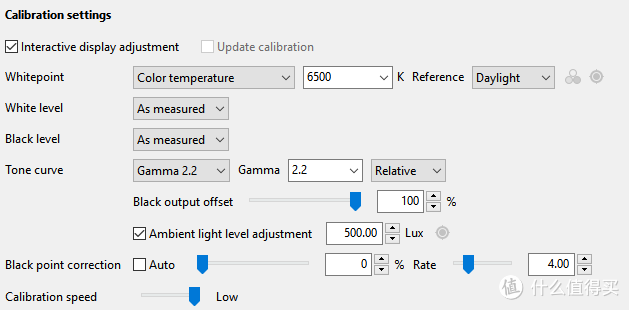
屏幕的亮度要搭配环境眼睛才舒服。低端显示器如果在sRGB标准值下估计色偏跟大,对一般人而言还是通过测量环境光再进行校色较合适。
背光
背光有LED,CCFL这两种。校对时要针对自己显示器的背光选择。不同校色仪器的DisplayCAL选项是不同的。
Spyder 5为例有以下的选择:
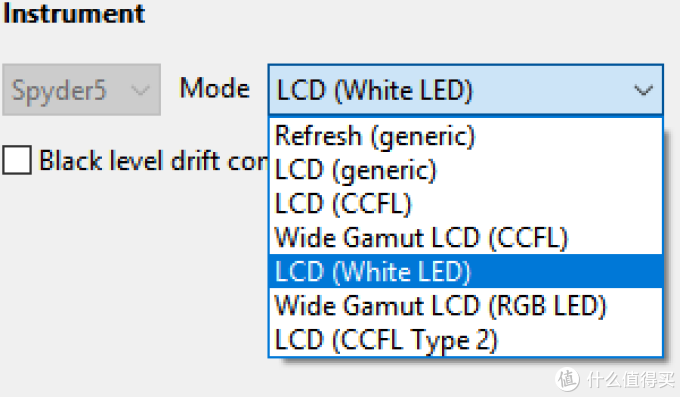
Refresh (generic) ——通用选项,会通过测试进行调整
LCD (generic) ——通用选项,在搞不懂背光类型时可选
LCD (CCFL) ——标准冷阴极荧光背光
LCD (CCFL Type2) ——非传统冷阴极荧光背光(笔记本)
Wide Gamut LCD (CCFL) ——广色域,冷阴极荧光背光
Wide Gamut LCD (RGB LED) ——RGB LED背光
LCD (White LED) 白光LED, ——wled背光
爱色丽i1 Display Pro 则会有:
Refresh (generic) ——通用选项,会通过测试进行调整
LCD (generic) ——通用选项,在搞不懂背光类型时可选
CRT ——纯平显示器
LCD CCFL IPS ——IPS面板,ccfl背光
LCD CCFL Wide Gamut IPS ——IPS面板,广色域ccfl背光
LCD RGB LED IPS ——RGB led背光,IPS面板,
LCD White LED IPS ——wled背光,IPS面板,
Projector ——投影仪
LCD不像OLED能自发光,所以需要背光。不少人认为CCFL背光的显示效果更好,还花大价钱买旧的CCFL背光的显示器。艺卓的CCFL显示器至今还被人炒的价格老高。
CCFL光谱:

wled光谱:
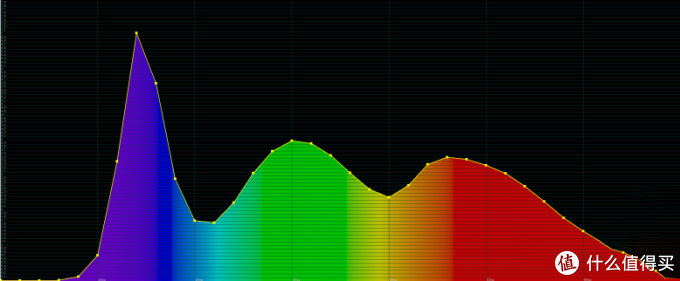
rgb-led光谱:
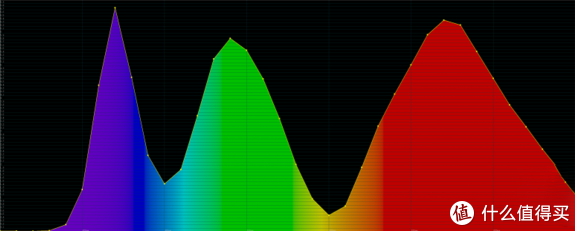
CCFL亮度较低,好像是对人眼更舒服,色彩更好?那只是比WLED色彩好,WLED是使用蓝光加黄色荧光粉发出白光,整体色彩偏蓝。CCFL也有其自身缺点,最大是亮度不均匀,会产生色彩精准度的问题CCFL显示大多是10年前生产,目前来说应该也老化了。为了改进WLED的问题有了RGB LED,就是以红绿蓝三色混光出白光。从光谱图可以看出色彩最好的应该是RGB LED背光的显示器。
色度图
谈到色彩空间经常会看到马蹄形的色域图,代表人眼所能看到的所有颜色。
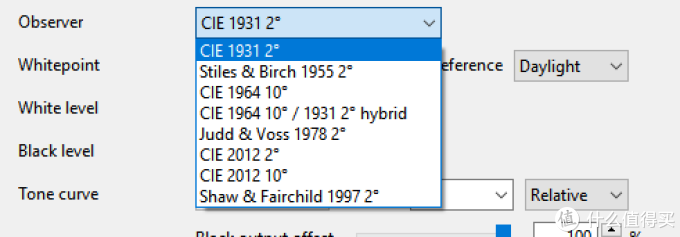
色度图基本是按照国际照明委员会(CIE)定制的标,主要是CIE 1931,但CIE 1931跟人眼不完全匹配,所以才有那么多后续的修正。但是CIE 1931作为标准已使用广泛,又不是不能用 ,所以至今还在作为标准。
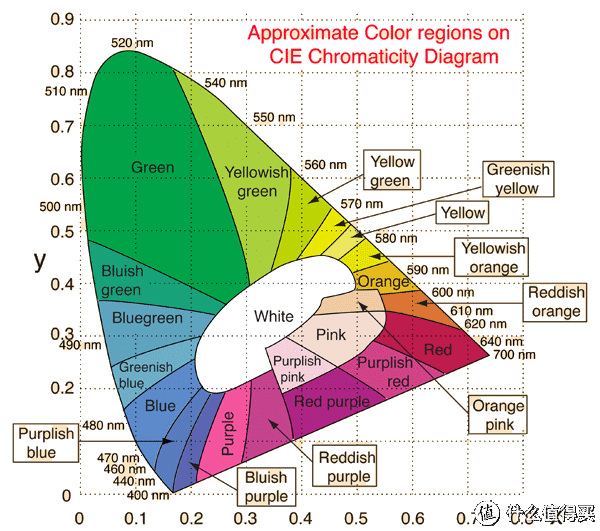
CIE 1931 2°——CIE在1931年根据2°视野的实验数据,制定的一个色度图。
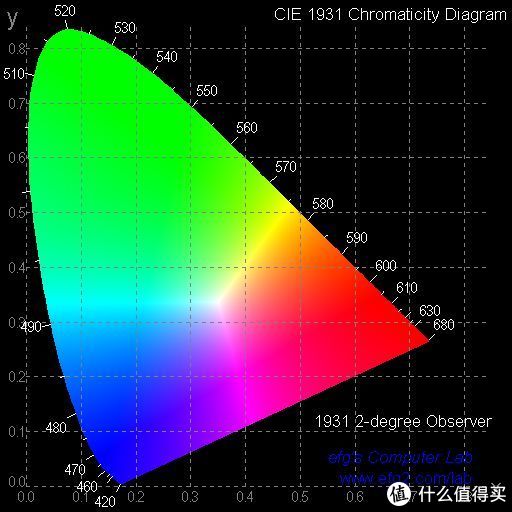
CIE 1964 10°——为适应大视野需要,CIE在1964年根据10°视野的实验数据,添加补充制定的标准色度系统。
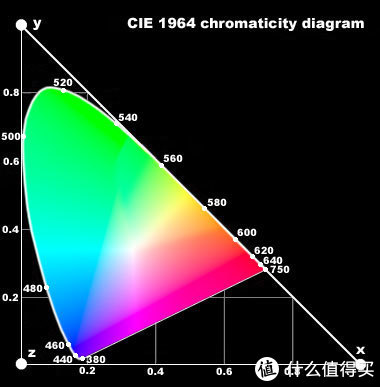
2°和10°视野的区别如图。
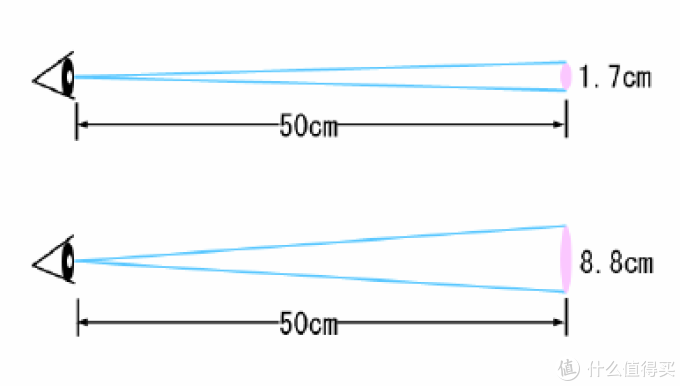
CIE 1976 ——1976年对CIE 1931 2° XYZ系统进行了非线性变换,制定的色度系统。
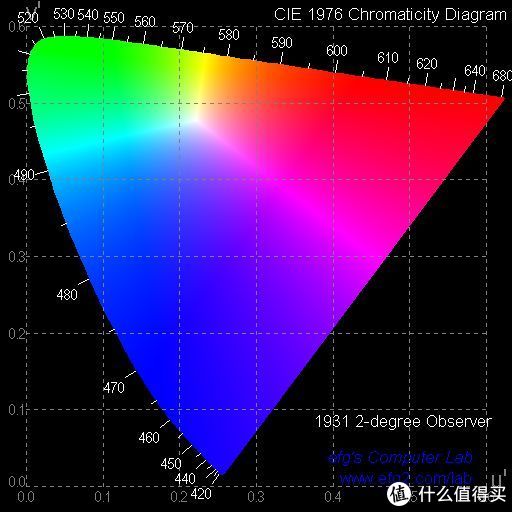
CIE 2012 2° / CIE 2012 10° ——CIE 1964 对短波长的感色度还是有问题的,CIE一直在做出的修正。
Stiles and Burch 1955 2°——针对CIE 1931 的针对460 nm以下波长(蓝光等)色彩的感光度不足,Stiles和Birch根据2°视野的实验数据另外制定的色度系统。
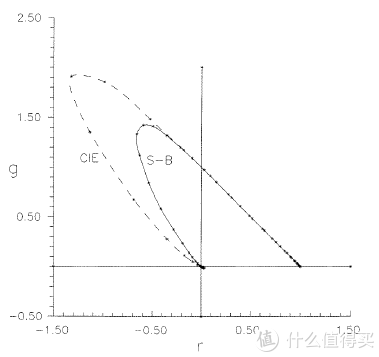
Judd and Voss 1978 2° ——Judd and Voss对CIE 1931 2°的一个修正,主要针对460 nm以下波长(蓝光等)色彩的感光度。
Shaw and Fairchild 1997 2°——Shaw和Fairchild制定的色度系统。据说根据这个校色会偏绿,但更讨好眼睛。
在使用CalMAN的话就会有比较直观的感受,源色彩和测量色彩都会直观标记出来。
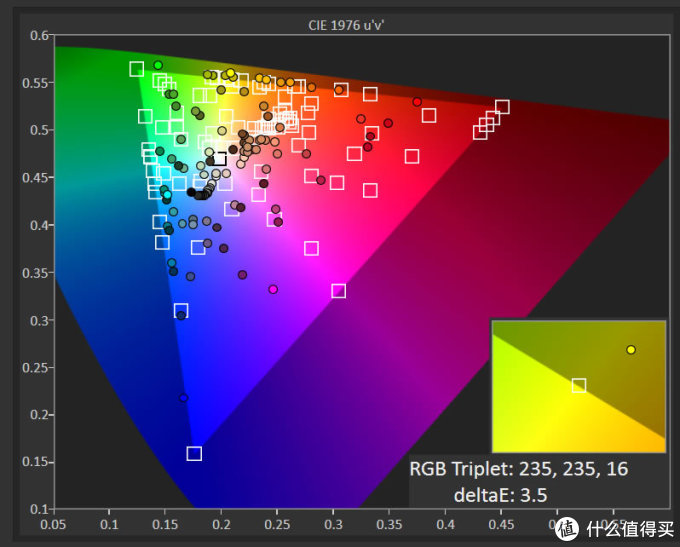
那些个人测量建立的色度标准已经被CIE慢慢吸收,作为新修正的参考。按理论来说越新的色度标准越准确。下表是根据不同色度标准测出的偏差。
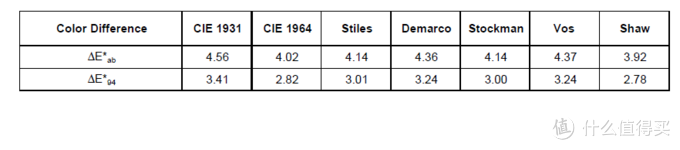
采用sRGB校正24寸或以上屏幕时,应使用10°度视角进行色彩匹配,这样才能达到白点一致。因为10°视角时,更接近屏幕在人眼中的视角。
色彩空间
色彩空间决定了色彩还原的可用色阶。色彩空间有自己的色温,亮度和伽马值等规定。因为人眼对亮度比对色彩更加敏感,同一个颜色,不同亮度等情况下感觉不同。
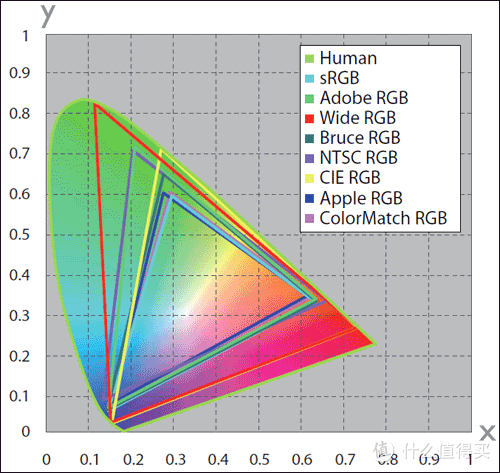
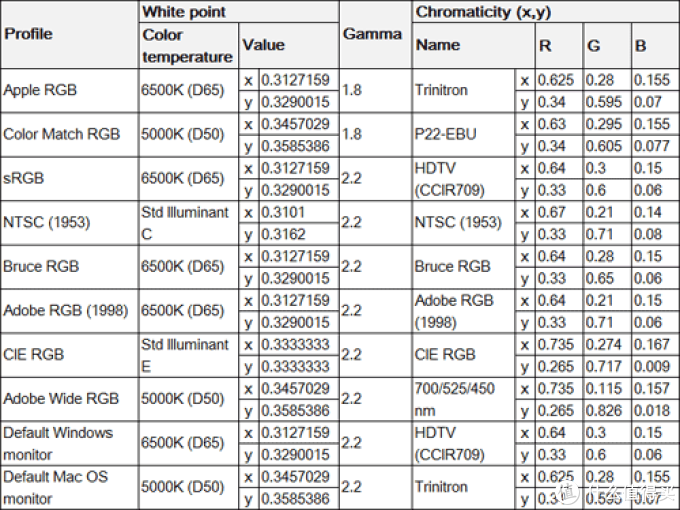
sRGB
Windows的预设色彩空间是sRGB,对应72% NTSC(72% NTSC不一定就是sRGB,二者不完全重合)。规定亮度一般是80cd/m2,伽马值约2.2。多数在售的Windows系统笔记本屏幕,电脑显示器都是依据sRGB设计,对一般人而言基本无需校色就能愉快使用。对色彩管理不熟悉,建议也是使用sRGB。
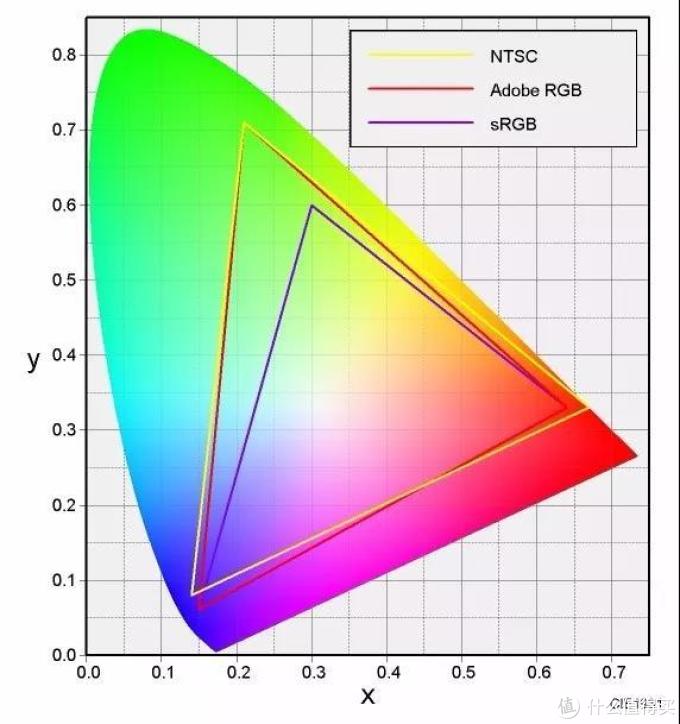
注意这个只限于符合sRGB的产品,一些笔记本厂商处于利益考虑,现在还在使用45% NTSC或60% NTSC的屏幕,这种产品建议不要购买。基本是怎么校色都会感觉和别人色彩不一样。
Adobe RGB
Adobe制定的色彩空间,对应95% NTSC。规定亮度为160cd/m2,环境照度是32lx。Adobe RGB基本涵盖了2200 Matt paper(CMYK)的色彩空间,更利于印刷工作。家用打印设备很多为了适应微软系统,都将色彩空间校订为sRGB。工业级和一些高端打印机才会有Adobe RGB的用武之地。要使用Adobe RGB色域必须从显卡到软件到显示器都必须支持。
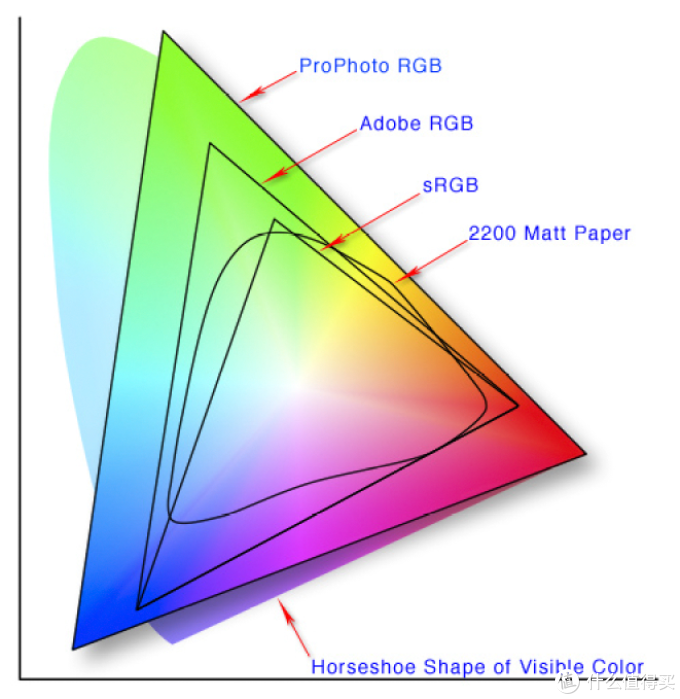
Rec.709
另外还有视频行业的色彩空间。标清SD(1024x720)的色彩空间叫做 ITU 601(Rec.601), 高清HD(1920X1080)的色彩空间叫做 ITU709(Rec.709),超高清Ultra HD(3840X2016)的色彩空间叫做 BT.2020 (Rec.2020)。数字电影的色彩空间叫做 DCI-P3。Rec.709是日本NHK研发的广电色彩标准,90年代成为标准推广。目前应该是最广泛使用的。
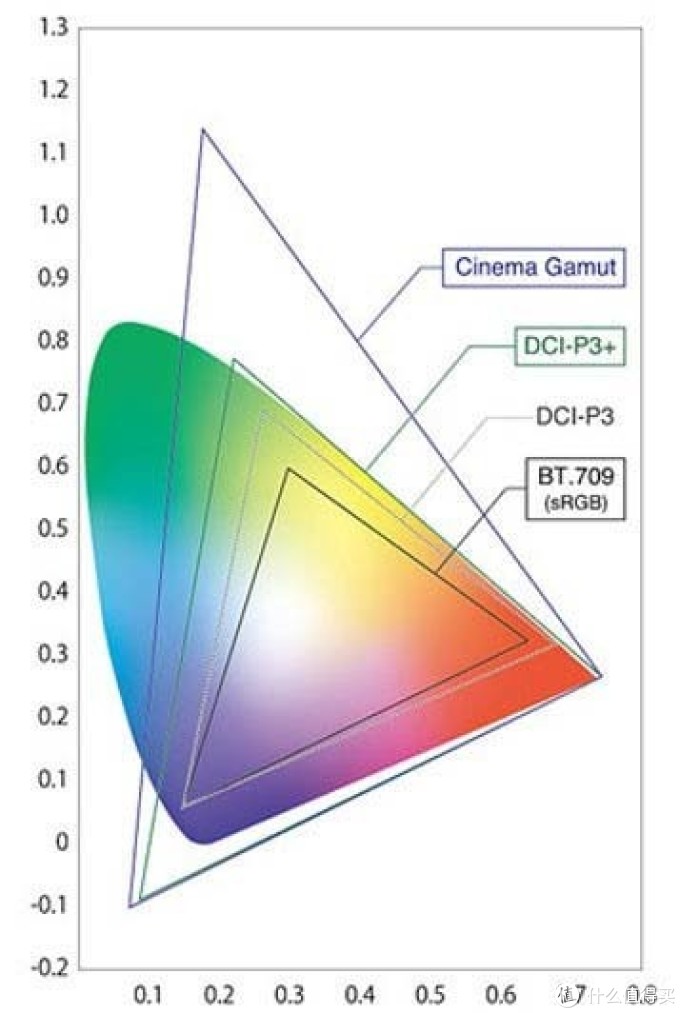
Rec.2020
Rec.709的升级,色域范围更大,色深由Rec.709标准的8bit提升至10bit或12bit,其中10bit针对的是4K系统,12bit则针对8K系统。
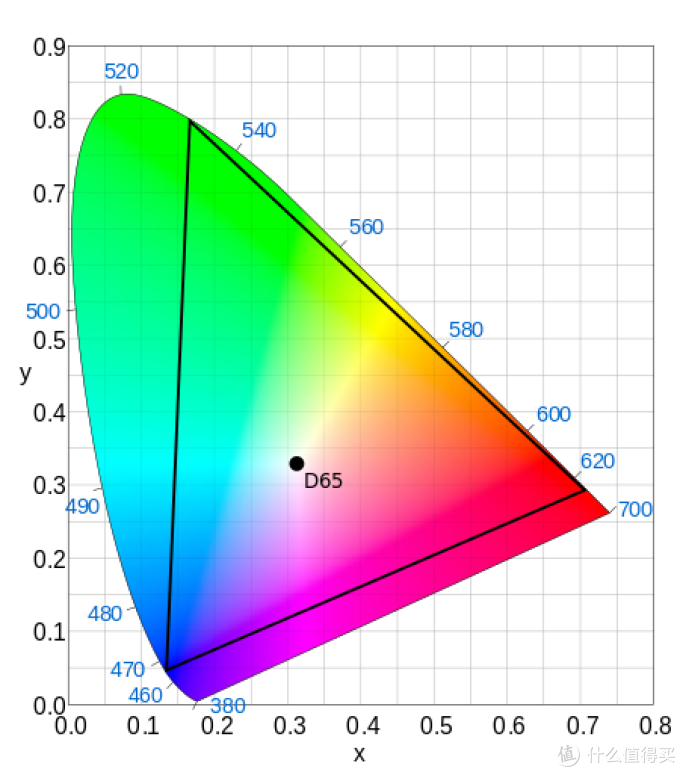
SMPTE-240M
美国电视电影协会(SMPTE)针对HDTV制定的一个标准,1920 x 1025(30Hz)。对我国来说还是Rec.709更通用。
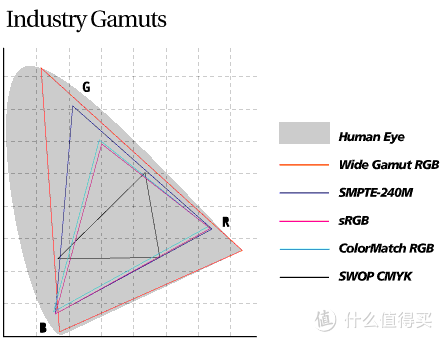
一般显示器选sRGB / Rec-709色域就能获的较满意的校正结果,而在需要更广色域和色彩更精准的Adobe RGB,BT.2020和DCI-P3色域,则必须要较高好或顶级的显示器,才能有好的校正效果。
色温
色温指的是光的颜色,低色温偏红,高色温偏蓝。常用标准参数是6500k。
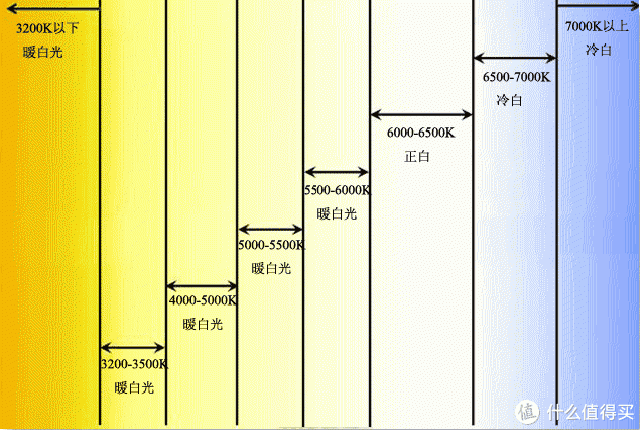
网上有观点认为6500k标准只适合白种人,黄种人更适合9300K。其实这有误,因为9300k是日本广电乃至东亚很多广电采用的标准色温,选取这色温和当时的电视设备有关。正如很多摄像师会把白平衡设置为5000-5500k,因为日光就是这个色温。选取这个色温才能所拍即所见。


从左到右分别是5500K,6500K,9300K。许多人习惯了电视的色温,再看6500k时就感觉偏黄。所以如果不是印刷等高要求,色温的选取偏向个人感觉更好。
白点
即参考白色。白点不是恒定的描绘跟胡室内光改变。D65和D50是最常用的白点,特别是D65。我更建议通过测量获得面板的原生白点。

D65和D50等白点都有其规定的色温,例如D65约是6500K,D50约是5000K。所以不能说6500k的白点就是D65。很多人就是在白点的选取上产生问题,倒是校色后总感觉偏色。
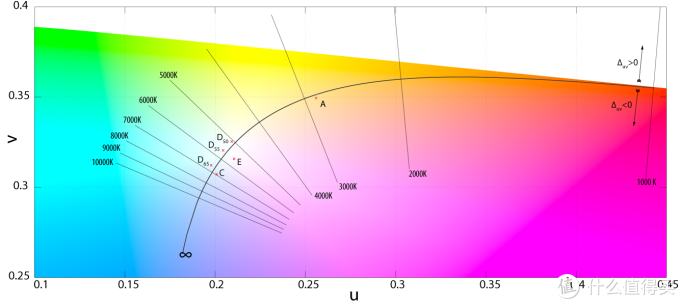
D65
一种接近日光的白色,是最常用的白点。许多色彩空间对应的白点都是D65。
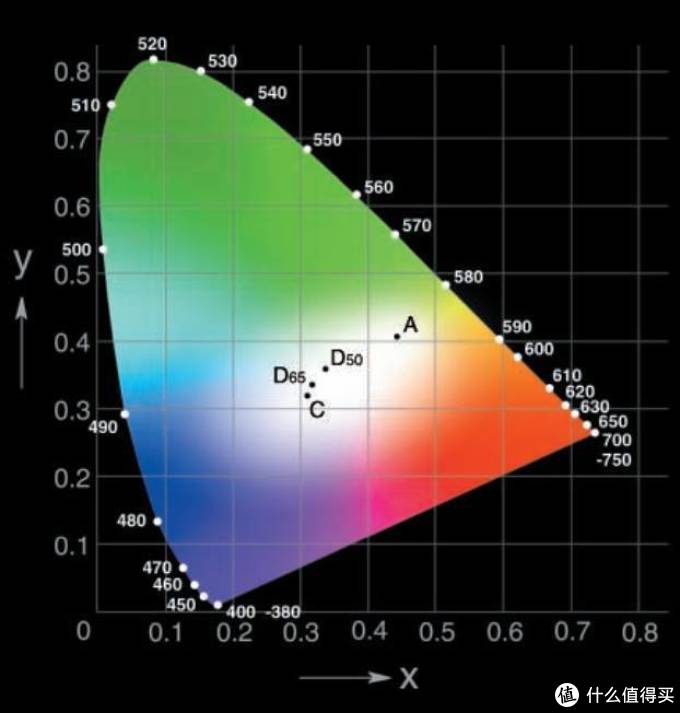
D50
偏黄的白色,俗称暖白。5000 K (D50)色温是印刷出版的标准,因为相纸偏蓝。
Gamma
gamma值是对动态范围内亮度的非线性存储/还原算法。原因是人眼对亮度的敏感程度不是线性的,我们更容易看到亮的区域。在有限的计算机颜色色阶中,亮色和暗色均匀分布的话,亮部就会精度过剩而暗部就会精度不足。所以需要一个算法纠正。gamma值越大则越亮,亮部则越亮,暗部越少,更能看出原来的暗部细节。反之亦然。
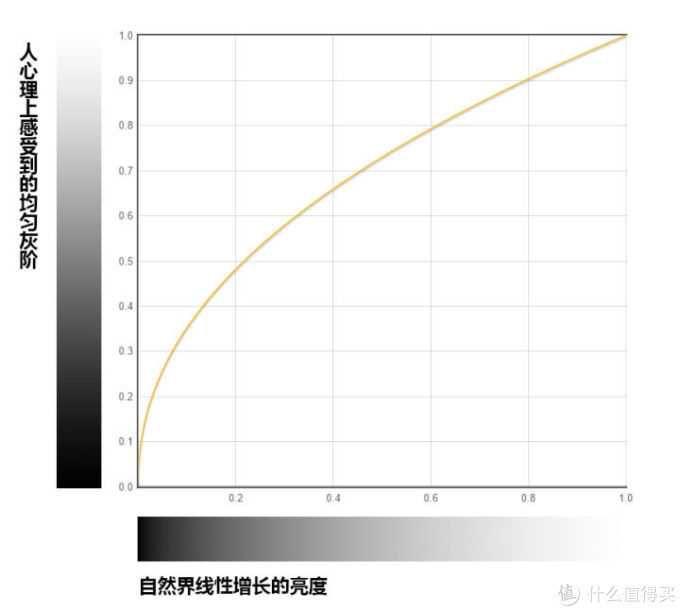
在DisplayCAL中有不少曲线可选。部分选项的伽马值是依照色彩空间标准。
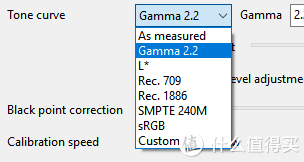
Gamma 2.2
Gamma 2.2是大多数显示器的标准参数。微软一直采用sRGB的gamma值,其值接近2.2但不能说就是2.2。苹果1.8,2.2都有。而视频行业的标准既不是2.2也不是1.6。而是ITU.1886(Rec.1886)所规定的近似于2.4的动态gamma值。
L* (L-star)
L*曲线近似人眼感知亮度的能力。在低于8bit的屏幕,例如那些6bit或6bit抖8bit的屏幕面板更为明显。
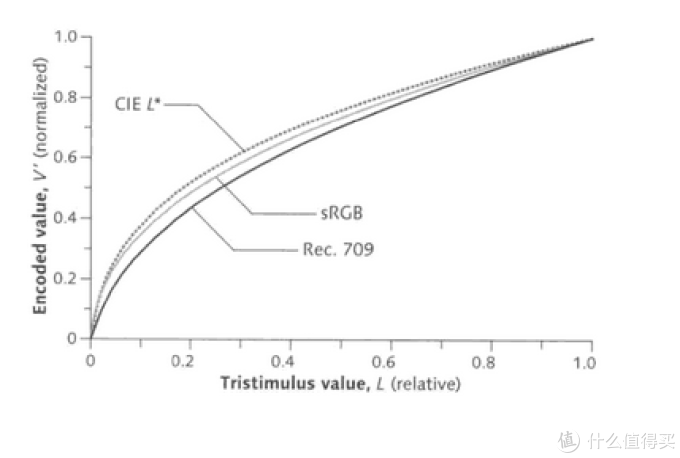
DisplayCAL还有一些微调参数。
Bblack output offset黑色输出偏移,是对暗部的Gamma微调。一般0就好。要自己人眼观察,慢慢找出合适和黑色。达到较好的暗部细节显示效果。
Black point correction黑位修正,灰度校准较关键选项,一般选取自动。注意是看看黑白灰有没有偏色。
deltaE
deltaE2000是dE公式2000年修订的标准下色彩的准确度。常见于显示校色的报告之中。数值越低说明色彩越好。DE值0-3,人眼就识别不到差距。所以优秀的显示都在2以下。DE值3-5,人能识别到差异。DE值5以上差距更为明显,往10以上就是两种颜色的差距了。
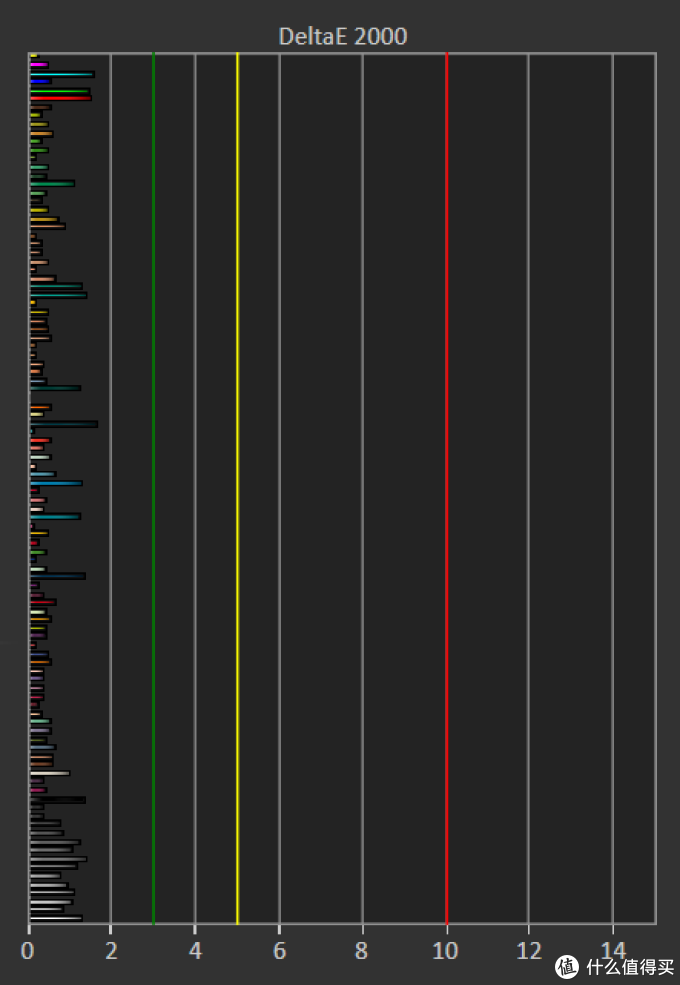
后记
无论校色仪还是软件都不能改变屏幕本质,不要奢望用校色仪或软件能有所改善。低端显示器在屏幕均匀度差别太大。而校色仪仅以屏幕中心点作为基准校色,怎么校色都不会有效果的。还是好好赚钱撸个好显示器吧。
个人比较喜欢折腾的,从硬件装机、家庭影院搭建、网络布置到智能家电组网都有,感兴趣的可以关注下我的账号qianseyue。
展开阅读全文